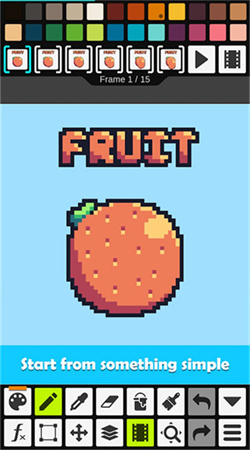
像素艺术编辑器安卓版说明
1、同时支持移动端和PC端,可以随时随地进行创作,提高了创作效率,自动保存备份,不担心闪退。
2、允许用户自定义工具栏,并根据自己的需求进行相应的配置,提供的所有功能都是免费的,很实用。
3、附带了多种优美的色板,方便用户快速找到自己喜欢的颜色,拥有很简洁的界面设计,使用更加方便。
4、可以导出像素画作为 HTML 代码,方便网页设计与开发创作完成的像素画或动图可以直接导出并分享。
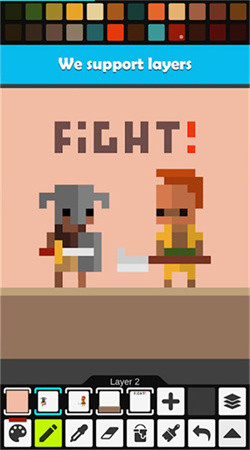
像素艺术编辑器安卓版使用教程
1、具体工具你们看着名字试一下就明白了,在你第一次点击该工具的时候会弹出该工具的介绍,记得看一看。当弹出提示时,点击下面的“don’t show tips anymore”所有的工具提示类弹窗都会被关闭。我们从打开软件和关闭软件开始看起。
2、第一次打开软件会出现左侧的新建窗口,然后我们点击新建就会弹出右侧的建立工程。从上到下一次能够设置工程名称、画布尺寸(普通版最大储存为1024*1024)、预设尺寸(系统提供好的)、设置背景板的颜色、“template”是样板的意思,其中设置好了动画样板、图层样板和基础字体(这个设置好之后会出现96帧动画,没啥用)。设置好之后,我们就可以点击“创建“开始我们的绘画了。
3、如果把图层和动画功能打开,我们会发现有四个设置:动画栏右侧的动画设置、菜单按钮左侧的工具设置、图层栏右侧的图层设置、工具栏最下方的软件设置。记得要到对应的工具设置中寻找想要的功能。比如说我想要删除图层们就要去图层设置中找,我想要调整动画速度,我就要去动画设置里找。
工具设置,举个例子来说:当我选择笔刷工具想要更换样式时(工具栏左侧倒数第三个),点击工具设置就可以选择我想要的笔刷,每种工具的设置都是不同的。
系统设置,在工具栏中最下面那一个,里面时关于软件的系统设置。里面可以设置主题、语言、绘图区的网格、背景颜色、调整工具栏中的位置等等设置。
最后我们来看一下菜单。点击这三个小横杠标志:
4、菜单中我们主要会用到上面的tabs,左列的新建、保存、预览,右列最下面的保存及退出。还有整个菜单栏右下角的小游戏机。
新建画布,就是前面提到的新建画布,我们所有的新建画布都会在tabs中显示。如果想打开其他画布就可以点击这里。
保存,就是导出我们画好的图片,其中可以选择图片格式、清晰度及名称等等·信息,详细我会在教程(二)中进行说明。预览则是能看到导出后的样子,当我们画完作品或草稿之后可以用这个功能看看作品的样子合不合适,
保存及退出,字面意义,点一下就退回到桌面了。当我们下次打开软件的时候,就会蹦出来我们最后保存的工程。
这应该是一个小彩蛋,点击菜单右下角那个背景是红色的小游戏机,点下右面的那个小按钮就可以玩贪吃蛇了。
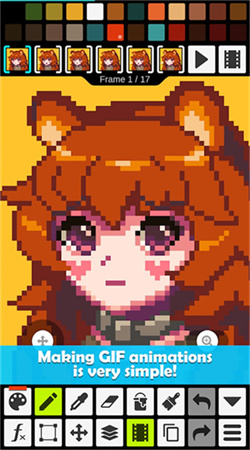
像素艺术编辑器安卓版点评
1、多种绘图工具,如画笔、橡皮、矩形、圆形、渐变等,还有种类丰富的滤镜和调色板;
2、能够导入和导出不同格式的文件,如 PNG、JPG、GIF、APNG 等,也支持像素画的导出;
3、用户界面简洁易懂,很容易地找到所需的工具,各种功能一目了然,使用起来更加的方便;
4、渲染速度非常快,且操作流畅自然,在进行大量编辑操作时,也不会有明显的卡顿问题。

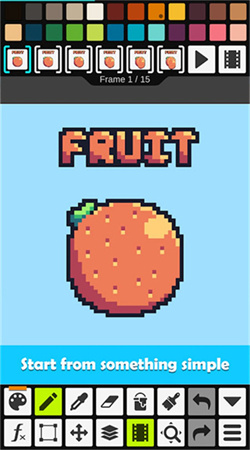
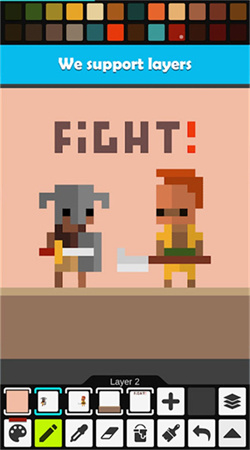
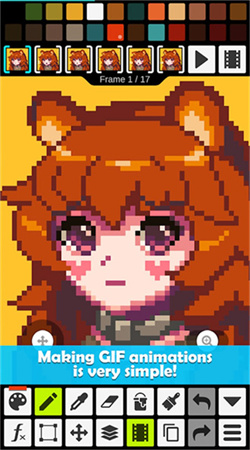
 世运通
世运通 YY
YY FLAI
FLAI 米仓
米仓 TiKie
TiKie LesPark
LesPark 小鹿组队电竞陪玩
小鹿组队电竞陪玩 非鱼之乐
非鱼之乐